怎样给pdf添加文字?
怎样给pdf添加文字?
操作方法
01 打开浏览器输入PDF在线转换器,找到并进入熟悉操作
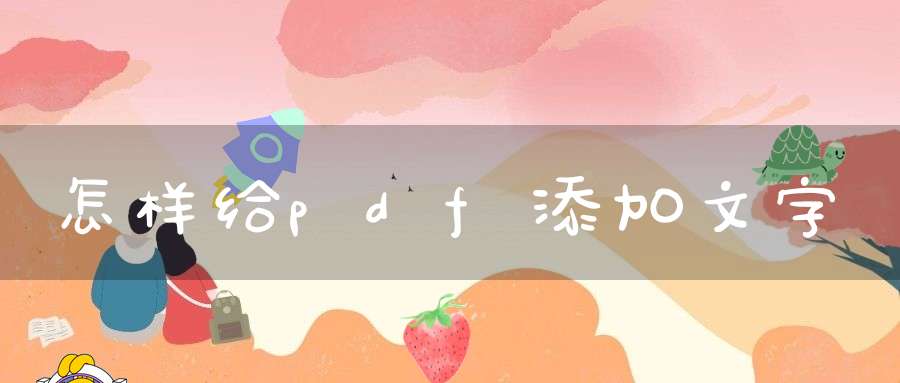
02 进入在线操作界面后。在栏目中中找到文档处理下的PDF编辑并点击PDF添加文字
03 可以看到右边有个点击选择文件,点击就可以添加需要文件啦
04 添加之后,在这添加文字内容,选择自己喜欢的字体,字体大小等。
05 点击开始处理按钮,多的话处理时间就久点
06 等待文件处理完成,右下角有个立即下载,点击下载下来就可以啦
PDF如何插入文本,PDF插入文本的方法
PDF文件如何插入文本呢?现在PDF文件对很多人来说都是不可缺少的,但是有些时候想要给PDF文件中插入一些文本的话就不知道怎么操作呢,其实给PDF插入文本还算是比较简单的,下面我就为大家分享PDF插入文本的方法。
操作软件: 迅捷PDF编辑器
1:首先我们需要将 PDF编辑器 打开,然后在软件中将PDF文件添加到软件中。
2:在软件的顶部找到文档,点击文档,在下面可以找到插入页面,将鼠标移动到插入页面处,在右侧就会看到插入文本。
3:点击插入文本,在软件中就会出现一个弹窗,在弹窗中可以找到添加文件以及添加文件夹,将需要插入的文本添加进来。
4:往下是文件选项,可以设置文件编码,段落分割模式以及文件分割模式。
5:最下面是目标位置,可在目标位置处设置插入文本的位置,可以在首页之后、尾页之前以及自定义页面前后。
6:添加设置完成后点击,点击确定,需要添加的文本就会添加完了,在软件的顶部找到文件,点击文件找到保存以及另存为,将设置完成的PDF文件保存到指定的位置。
分享的PDF文件插入文本的方法就完成了,有需要的可以安装迅捷PDF编辑器按照上面的操作方法来进行操作
如何在PDF文件中添加文字
在PDF文件中添加文字,很简单的,下面就来说说步骤。
修改PDF文件的时候,需要将文件在编辑器(迅 捷)中打开,而后选择菜单栏中的工具选项
在工具选项中选择内容编辑选项,然后在内容编辑选项中选择添加工具
在添加工具中有添加文本工具,选择之后,在文件中点一下,就会有输入框,添加即可。
怎么为PDF文件添加文字
除了给PDF文件插入图片外,用户还可以借助迅读PDF大师中的文字插入文字功能快速在PDF文件中插入文字。那么,该怎么操作呢?下面小编就来分享一下迅读PDF大师插入文字功能的使用技巧,感兴趣的朋友不妨多多留意。
方法步骤
在迅读PDF大师打开一份PDF文件;
进入注【注释】页面,点击“插入文字”选项;
选择与插入文字的位置,调整字体大小和颜色;
输入文字后,点击左上角的“保存”即可。
迅读PDF大师|
如何在PDF文件中输入文字
有的时候,我们需要在PDF文件中输入文字,这是怎样实现的呢?下面我就来讲一种方法。
01 首先,我们需要下载一款免费软件,如图所示,浏览器搜索下载“福昕阅读器领鲜版”。
02 然后,用新安装的阅读器,打开我们需要输入文字的PDF文档。然后我们点击一下图中功能区的“打字机”按钮。
03 光标移到需要输入文字处,点击一下,如图所示,就可以输入文字了。我们可以先在功能区设置一下字体等要素。
04 输入文字后,点击一下别处,就完成当前输入了,输入效果如下图所示。
本文来自网络,不代表生活常识网立场,转载请注明出处:http://sdsy56.com/wjgl/36276.html
上一篇: 怎么用打印机扫描,怎样扫描文件到电脑
下一篇: 笔记本外接显示器分辨率如何设置
声明: 我们致力于保护作者版权,注重分享,被刊用文章因无法核实真实出处,未能及时与作者取得联系,或有版权异议的,请联系管理员,我们会立即处理,本站部分文字与图片资源来自于网络,转载是出于传递更多信息之目的,若有来源标注错误或侵犯了您的合法权益,请立即通知我们(管理员邮箱:15053971836@139.com),情况属实,我们会第一时间予以删除,并同时向您表示歉意,谢谢!
相关阅读
